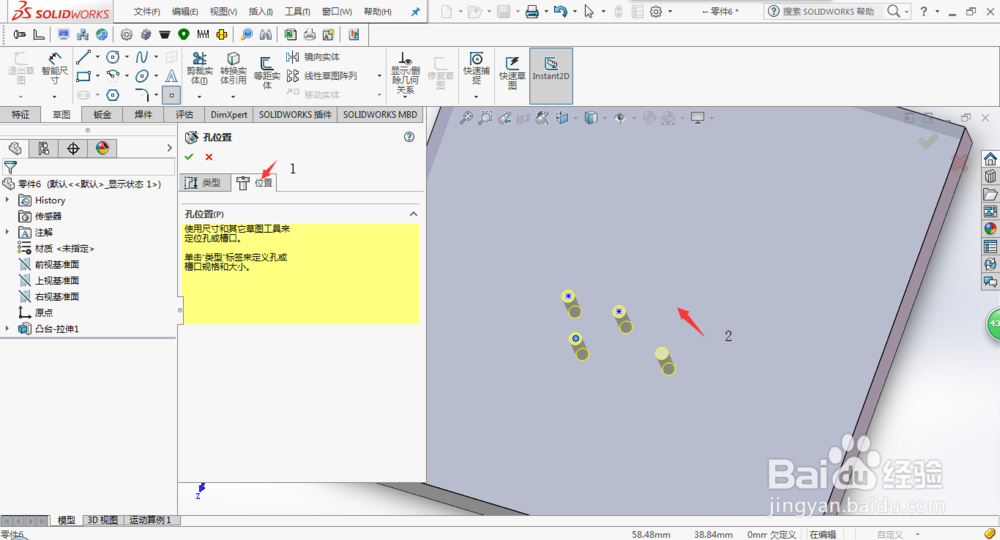1、如图所示,打开solidworks,左键点击指令1-2-3图标,进入零件编辑界面

2、绘制草图,生成三维图,点击箭头所指“异型孔向导”

3、如图所示,指令1是螺纹孔图标,指令2是各国的标准,指令3是螺纹孔的样式,我们可以点击左键,进行选择

4、如图所示,点击指令1,可以选择多大的螺小絮扬片纹孔,指令2是指是否带螺纹线,如果不带螺纹线,转换成工程图时,会没有螺纹线,使图纸形成误区

5、选择完类型,如图所示,点击“位置”,点击左键选择零件的一个面,会生成打孔的基准面,然后确定打孔位置,再点击“对号图标”